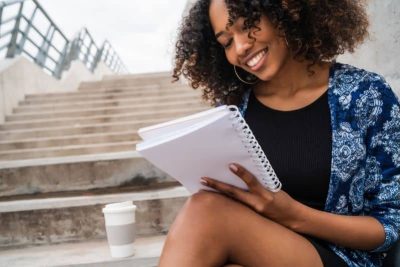- Opomniki za spanje v Tik Tok Pomagajo zmanjšati nočne motnje in spodbujajo zdrave navade.
- Vključuje dnevne omejitve, odmore, tedenske posodobitve in nadzorno ploščo s podatki o uporabi aplikacij in spleta.
- Za mladoletnike obstajajo privzete nastavitve; potisna obvestila se v določenih časih samodejno utišajo.
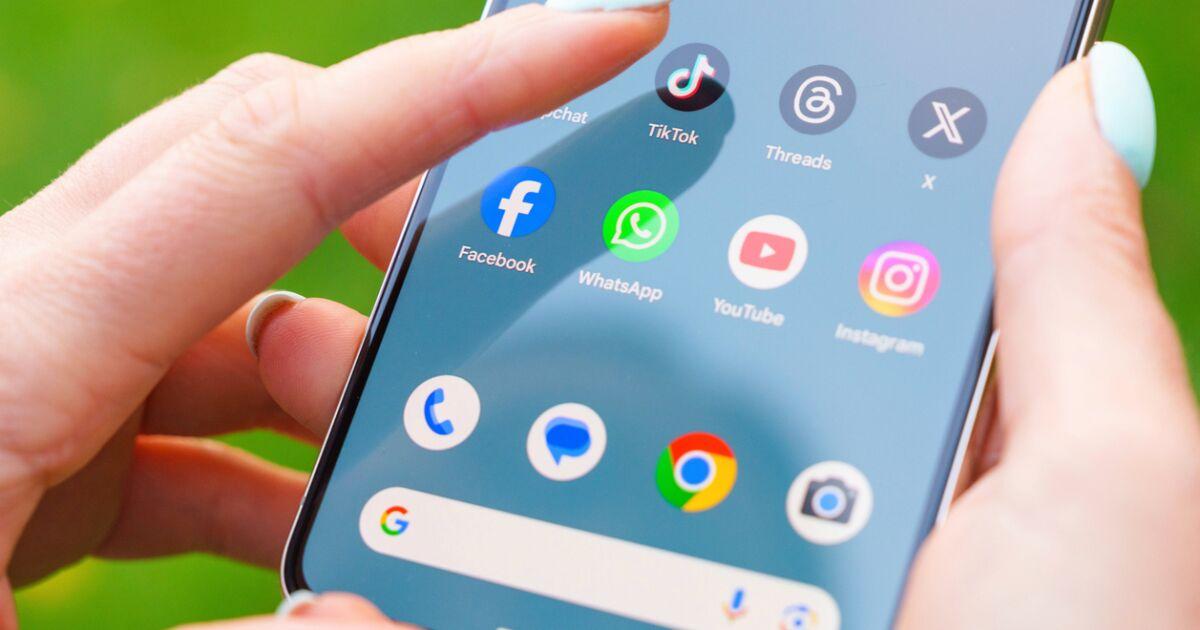
Če ste si že tisočkrat obljubili, da boste izklopili telefon, pa kljub temu do poznih ur pregledujete videoposnetke na TikToku, vas bo verjetno zanimalo, kako se seznaniti z njihovimi orodji za digitalno dobro počutje. Funkcija opomnika za spanje Preostali nadzor nad časom pred zaslonom pa je zasnovan tako, da zmanjša nočne motnje in poskrbi za vaše spalne navade.
V zadnjih letih preživljamo vedno več časa pred družbenimi omrežji. Povprečna poraba presega 150 minut na dan Globalno gledano TikTok izstopa od ostalih po času, preživetem na družbenih omrežjih. Zato platforma uvaja funkcije, kot so dnevne omejitve, odmori, tedenski opomniki, nadzorna plošča aktivnosti in seveda opomniki za spanje, ki vam pomagajo, da se odklopite, ko je čas za počitek.
Kaj pomeni »čas za spanje« na TikToku in čemu služi?
Opomniki za spanje so možnost v funkciji Čas pred zaslonom, ki vas opozori, kdaj je čas za spanje. Aplikacija prikaže obvestilo v aplikaciji da vam predlaga, da se ustavite in spite; tudi v tem času TikTok utiša potisna obvestila, da zmanjša skušnjave in vibracije izven delovnega časa.
Ta prekinitev povezave lahko deluje na dva načina: Samodejno za mladoletnike in ročno za vse uporabnikeČe ste v svojem računu navedli, da ste stari med 13 in 17 let, TikTok uporablja posebne pravilnike, ki zmanjšujejo prekinitve, in če ste polnoletni, lahko v nastavitvah aktivirate in prilagodite opomnike po svojih željah.
Ko bo napočil predvideni čas, boste videli obvestilo s tremi možnostmi: Sprejmite, da prezrete obvestilo Do naslednjega načrtovanega opomnika izberite Preloži, da se vrne čez 10 minut, ali Uredi opomnik, da spremenite čas ali ga izklopite, če vam ne ustreza več.
Kako aktivirati opomnike za spanje (mobilna aplikacija)
Nastavitev opomnika traja manj kot minuto in je zelo koristna, ko zamujate z gledanjem videoposnetkov. Sledite tej poti v aplikaciji da ga pripravim:
- Odprite TikTok in pojdite na Profil (navzdol).
- Dotaknite se gumba meni ☰ (gor).
- Pojdi na Nastavitve in zasebnost.
- Vnesite Čas zaslona.
- Izberite Opomniki za spanje (lahko se prikaže tudi kot »Urnik spanja«).
- Aktivirajte možnost, nastavite Začetni čas In potrjuje. Končni čas Izračuna se samodejno glede na vašo starost in priporočila za počitek.
Ko je enkrat aktiviran, ko pride čas, TikTok vam bo poslal opomnik in bo od začetka tega obdobja utišal potisna obvestila, da bi zmanjšal motnje ponoči.
Nastavite čas za spanje v spletnem brskalniku

Če uporabljate TikTok v računalniku, lahko opomnik tudi nastavite. Koraki so zelo podobni v aplikacijo:
- Kliknite svoj sliko profila (zgoraj).
- Vnesite nastavitve.
- Dostop do Čas zaslona in nato do Opomniki za spanje.
- Aktivirajte ga in načrtujte urnik karkoli želite. Lahko ga uredite ali onemogočite kadar koli želite.
Ko bo napočil čas, bo opomnik prikazan tudi v spletni različici in, če ste ga konfigurirali, Potisna obvestila bodo utišana med tem raztežajem, da ne bi izgubili fokusa med odmorom.
Kaj se zgodi, ko pride določeni čas?
Ko je vaš urnik aktiviran, se prikaže obvestilo, ki vam predlaga, da razmislite o prekinitvi. Lahko sprejmete zavrnitev Opomnik do naslednjega obvestila, Preložite, da ga ponovno prejmete čez 10 minut, ali Uredi, da prilagodite čas ali onemogočite funkcijo.
Nekateri mediji so navedli, da je na ta način Aplikacija lahko daje prednost sproščujočim vsebinam (kot so vodene meditacije) in prikazujejo občasne opomnike, ki se povečajo, če še naprej uporabljate TikTok, vse z namenom, da se olajša odklop, ko je čas za spanje.
Utišajte obvestila za otroke in priporočila za spanje
Za uporabnike, stare od 13 do 17 let, TikTok zmanjšuje nočne motnje. Potisna obvestila so samodejno utišana. po začetku časa za spanje, da se izognemo motnjam zunaj časa za spanje.
Poleg tega platforma izračuna konec urnika spanja. na podlagi starosti in strokovnih merilMed 13. in 17. letom starosti je priporočljivo vsaj 8 ur spanja; od 18. leta starosti naprej pa najmanj 7 ur, da se boste naslednji dan počutili spočiti.
Nekateri mediji podrobno opisujejo obdobja molka glede na starost, na primer Od 21.00 do 8.00 za 13–15 letnike in od 22.00 do 8.00 za 16–17 letnikeV vsakem primeru, če ste polnoletni, lahko izklopite samo TikTok v Nastavitve in zasebnost > Obvestila > Izklopi potisna obvestila > Nastavi urnik, podobno kot funkcija »Ne moti« v telefonu, vendar uporabljena v aplikaciji.
Dnevna omejitev časa uporabe
Dnevna omejitev vam pomaga preprečiti prekomerno uporabo aplikacije. Ko dosežete nastavljeno omejitevTikTok vam pošlje obvestilo in ga lahko zaprete ali vnesete geslo za ponovno prijavo.
Če ste stari med 13 in 17 let, Dnevna omejitev je privzeto nastavljena na 1 uro.Vendar ga lahko po potrebi spremenite. Takole ga konfigurirate:
V aplikaciji:
- pritisnite Profil.
- Odpri meni ☰.
- Pojdi na Nastavitve in zasebnost.
- Vnesite Čas zaslona > Dnevni čas pred zaslonom.
- Izberite a dnevni limit (Na voljo so vnaprej določene možnosti ali dnevna omejitev po meri.) Če jo želite deaktivirati, se vrnite in počistite polje ob omejitvi.
V spletu:
- Kliknite svoj sliko profila.
- Odpri nastavitve.
- Pojdi na Čas zaslona > Dnevni čas pred zaslonom.
- Aktivirajte ga in definirajte omejitev uporabe ali urnik po meri na dan. Če ga želite deaktivirati, počistite kljukico.
Ko dosežete omejitev, boste prejeli obvestilo in lahko boste Zapri TikTok ali vnesi kodo nadaljevati, zaradi česar dvakrat premisliš, preden nekontrolirano pomikaš naprej.
Odmori pred zaslonom
Odmori omogočajo telesu in očem, da si odpočijejo, če ste že nekaj časa brskali po viru. To so načrtovani opomniki ki se pojavijo po neprekinjenem obdobju uporabe.
V aplikaciji:
- Vnesite Profil.
- Dotaknite se meni ☰.
- Pojdi na Nastavitve in zasebnost.
- Dostop do Čas zaslona > Odmori pred zaslonom.
- Programirajte ali uredite svoje počitekČe ga želite deaktivirati, izberite »Deaktivirano«.
Ko skočijo, lahko sprejemajo nadaljevati in se na to ne boste spomnili do naslednjega obiska, Odložiti ponastaviti časovnik in ga prejeti čez 10 minut ali Urejanje prihodnjih opomnikov spremeniti programiranje ali pa ga onemogočite.
V spletu Postopek je prav tako preprost: Profil > Nastavitve > Čas pred zaslonom > Premori pred zaslonom in od tam naprej aktivirati, načrtovati ali deaktivirati funkcijo, kot vam ustreza.
Tedenske posodobitve o času uporabe zaslona
Če želite hiter pregled tedna, ne da bi morali iti v nadzorno ploščo, vklopite obvestila za posodobitve. Povzetek boste prejeli v mapo »Prejeto« in, če želite, tudi kot potisno obvestilo.
V aplikaciji:
- Pojdi na Profil > meni ☰ > Nastavitve in zasebnost.
- Vnesite Čas zaslona in aktivira ali deaktivira Novice o čas na zaslonu.
Če jih ne želite prejemati kot potisna obvestila, vendar jih vseeno želite videti v mapi »Prejeto«, pojdite na Nastavitve in zasebnost > Obvestila in onemogočite možnost »Tedenske posodobitve časa pred zaslonom«.
V spletuPot je Profil > Nastavitve > Čas zaslona in omogočite ali onemogočite tedenske novice kot ti ustreza.
V spletuPot je Profil > Nastavitve > Čas zaslona in omogočite ali onemogočite tedenske novice kot ti ustreza.
Plošča s časom uporabe: vaši podatki o uporabi
Nadzorna plošča vam ponuja jasen pregled vaše dejavnosti na TikToku. Prikazuje povzetek dnevne porabe na teden.vključno z aplikacijo in spletno različico.
Kako si ga ogledati v aplikaciji:
- Odpri Profil.
- pritisnite meni ☰ > Nastavitve in zasebnost.
- Vnesite Čas zaslona in potovati v plošča.
Kako si ga ogledati na spletu:
- Kliknite svoj sliko profila.
- Pojdi na nastavitve > Čas zaslona > Povzetek.
Na plošči lahko preverite Uporabite čas dnevni zapis tekočega tedna, kolikokrat je Odprl/a si TikTok vsak dan in filtrirajte, da si ogledate druge nedavne tedne (do prejšnjih treh). Vse spremembe, ki jih naredite v Času pred zaslonom Veljajo tako za aplikacijo kot za splet, tako da boste imeli doslednost podatkov v vseh svojih napravah.
Družinska sinhronizacija: skupni nadzor
Funkcije časa pred zaslonom so na voljo tudi znotraj Družinska sinhronizacija, sistem TikTok, ki omogoča povezavo računa mladoletnika z računom njegove matere, očeta ali skrbnika za določitev pravil uporabe.
Od tam jih je mogoče upravljati dnevne omejitve, odmori, opomniki za spanjeTedenske posodobitve in panel z navodili za uporabo, katerih cilj je pomagati družini dogovoriti se o smiselnih pravilih, prilagojenih vsaki starosti.
Priporočila za počitek in kontekst uporabe
Glede na zdravstvena priporočila bi morali odrasli spati med 7 in 8 urami na dan, medtem ko najstniki potrebujejo več, da bi dobro delovali in se izognili kopičenju utrujenosti. Pravzaprav TikTok uporablja ta merila za samodejno izračuna konec urnika spanja, ko nastavite opomnik.
Podatki o uporabi omrežja pomagajo razumeti potrebo po teh opozorilih. Povprečni dnevni čas je presegel 140 minut Od leta 2018 do leta 2024 je TikTok po mesečni uporabi prehitel platforme, kot je YouTube. Zmanjšanje te nočne uporabe neposredno vpliva na vaš spanec in koncentracijo naslednji dan.
Ključne razlike: dnevna omejitev, odmori in čas za spanje
Pomembno je razlikovati vsako orodje, da bi kar najbolje izkoristili vse možnosti. Dnevna omejitev Določi največje skupno število minut na dan; ko dosežete to omejitev, se zaklene in zahteva kodo za nadaljevanje.
Odmori To so opozorila, ki se prikažejo po neprekinjenem obdobju uporabe; ne štejejo minut dneva, temveč neprekinjeno serijo, v kateri ste v aplikaciji, in ponujajo možnost dremeža +10 minut, če morate nekaj dokončati.
Na svoji strani opomnik za spanje Gre za poseben urnik, zasnovan za nočni čas. Že od samega začetka utiša potisna obvestila in vas opomni, da je čas za spanje, z možnostjo dremeža za 10 minut ali urejanja urnika, če se vaši načrti tisti dan spremenijo.
Praktični nasveti, kako jih kar najbolje izkoristiti
Kombinirajte orodja glede na svojo rutino. Na primer, nastavite realistična dnevna omejitev (in drugače ob koncu tedna), občasno aktivirajte odmor in si odhod v ponedeljek do četrtka načrtujte nekoliko prej kot ob petkih.
Če mobilni telefon delite z otroki ali najstniki, se zanašajte na Družinska sinhronizacija dogovoriti se o pravilih in se izogniti nenehnim izjemam. Bolje je tedensko prilagajajte omejitve ki ga moraš odkleniti s kodo vsak drugi dan.
Če ponoči uporabljate računalnik, ponovite nastavitve na spletnem mestu. Vse, kar spremenite na enem mestu To se bo odražalo v drugem, zato ne bo vrzeli, skozi katere bi se lahko prikradla neprimerna uporaba.
Hitri koraki: Vse na zaslonu na prvi pogled
Da bi vse izgledalo kar najbolje, je tukaj nekaj strnjenih poti. Ne pozabite na možnosti deljenja v aplikaciji in spletu. in jih lahko kadar koli aktivirate ali deaktivirate.
- Čas za spanje (aplikacija)Profil > Meni ☰ > Nastavitve in zasebnost > Čas pred zaslonom > Opomniki za spanje > Vklopi in nastavi čas začetka.
- Čas za spanje (splet)Profilna slika > Nastavitve > Čas pred zaslonom > Opomniki za spanje > Vklopi in načrtuj.
- Dnevna omejitev (aplikacija)Profil > Meni ☰ > Nastavitve in zasebnost > Čas zaslona > Dnevni čas zaslona > Izberite omejitev ali po meri.
- Dnevna omejitev (splet)Slika profila > Nastavitve > Čas pred zaslonom > Dnevni čas pred zaslonom > Aktiviraj in nastavi omejitev.
- Odmori (aplikacija)Profil > Meni ☰ > Nastavitve in zasebnost > Čas pred zaslonom > Premori pred zaslonom > Načrt/urejanje.
- Prelomi (splet)Profilna slika > Nastavitve > Čas pred zaslonom > Premori pred zaslonom > Omogoči/uredi.
- Tedenske posodobitve (aplikacija)Profil > Meni ☰ > Nastavitve in zasebnost > Čas zaslona > Posodobitve časa zaslona. Izbirna potisna obvestila v Nastavitvah in zasebnosti > Obvestila.
- Nadzorna plošča (aplikacija)Profil > Meni ☰ > Nastavitve in zasebnost > Čas pred zaslonom > Nadzorna plošča (pomaknite se navzdol, če se ne prikaže na vrhu).
- Panel (splet)Profilna slika > Nastavitve > Čas pred zaslonom > Povzetek.
Kot lahko vidite, TikTok ponuja več plasti, ki vam pomagajo bolje spati in pametno uporabljati aplikacijo. Vključno z dnevnimi omejitvami, odmori, tedenskimi opomniki in opomniki za spanjeNa voljo imate dovolj orodij, da temu naredite konec, ne da bi se odpovedali svoji najljubši vsebini, z jasnimi podatki na nadzorni plošči in nastavitvami, sinhroniziranimi med mobilnim telefonom in spletom.
Če želite mirno spati in dobro delovati naslednji dan, so te funkcije ključnega pomena. Aktivirajte jih, prilagodite jih svoji rutini In naj tehnologija dela v vašo korist, ko je čas, da izklopite zaslon.
Strasten pisec o svetu bajtov in tehnologije nasploh. Rad delim svoje znanje s pisanjem in to je tisto, kar bom počel v tem blogu, saj vam bom pokazal vse najbolj zanimive stvari o pripomočkih, programski opremi, strojni opremi, tehnoloških trendih in še več. Moj cilj je, da vam pomagam krmariti po digitalnem svetu na preprost in zabaven način.